Dalam tutorial ini, saya akan menunjukkan bagaimana Anda dapat membuat tampilan depan ponsel 3D di Adobe After Effects. Anda akan belajar langkah-langkah dasar untuk membuat komposisi, mengimpor video, dan memotong ponsel. Tutorial ini dibagi ke dalam bagian yang mudah dipahami agar Anda dapat belajar dengan lebih mudah. Persiapkan tempat kerja Anda, ambillah secangkir kopi atau teh, dan mari kita mulai!
Temuan Utama
Dalam tutorial ini Anda akan belajar:
- Cara membuat komposisi baru di After Effects.
- Cara mengimpor video dan menyisipkannya ke dalam komposisi terpisah.
- Cara memotong ponsel menggunakan alat masker.
- Membuat gambar diam dari video untuk menyimpan tampilan depan.
Panduan Langkah demi Langkah
Langkah pertama adalah membuka Adobe After Effects dan membuat proyek baru.
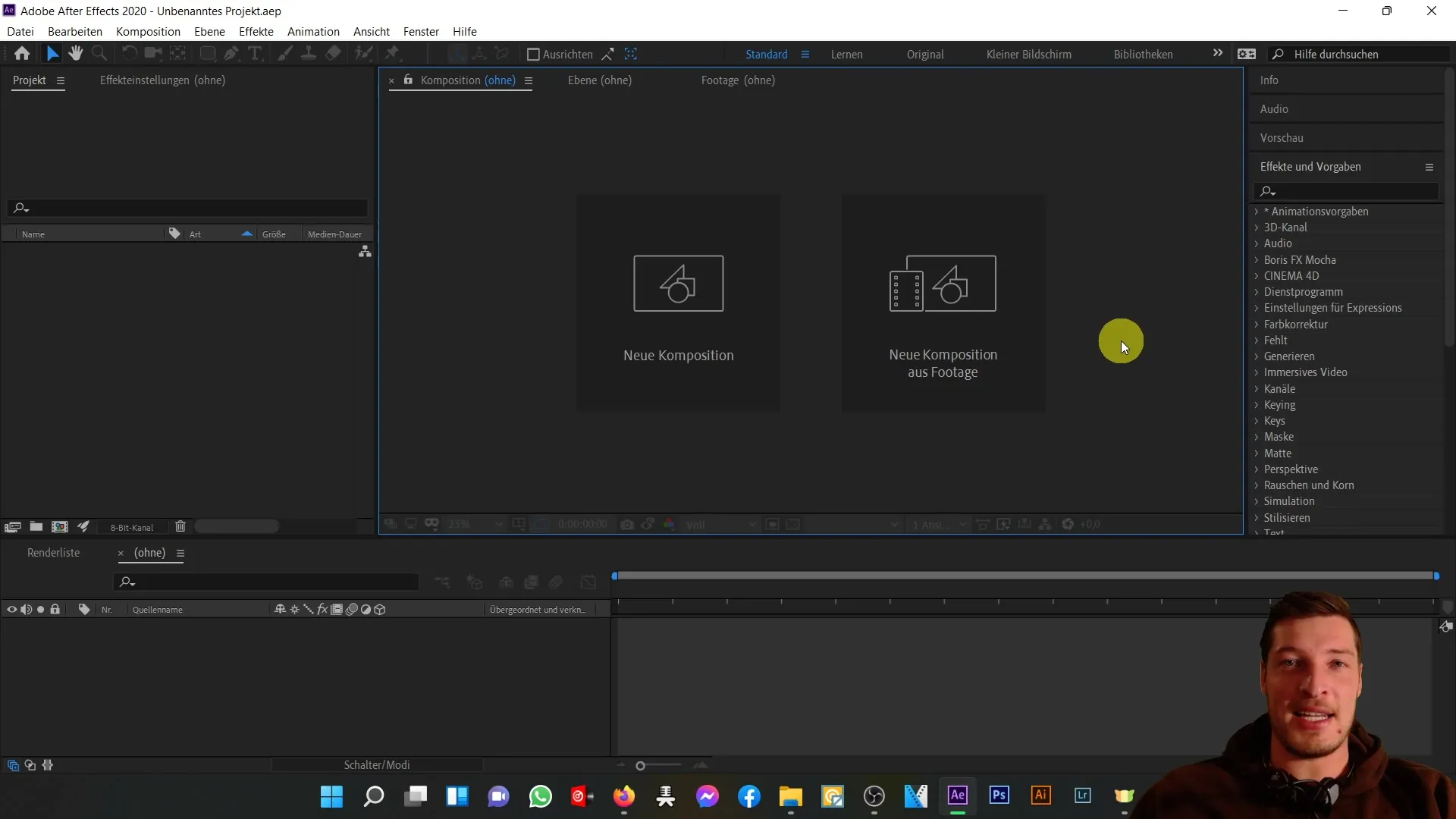
Selanjutnya, buat komposisi baru. Saya sarankan Anda menamainya "Finale kom" dan mengatur ke preset HD standar (720p, 29,97 fps, 10 detik). Setelah selesai, klik "OK".
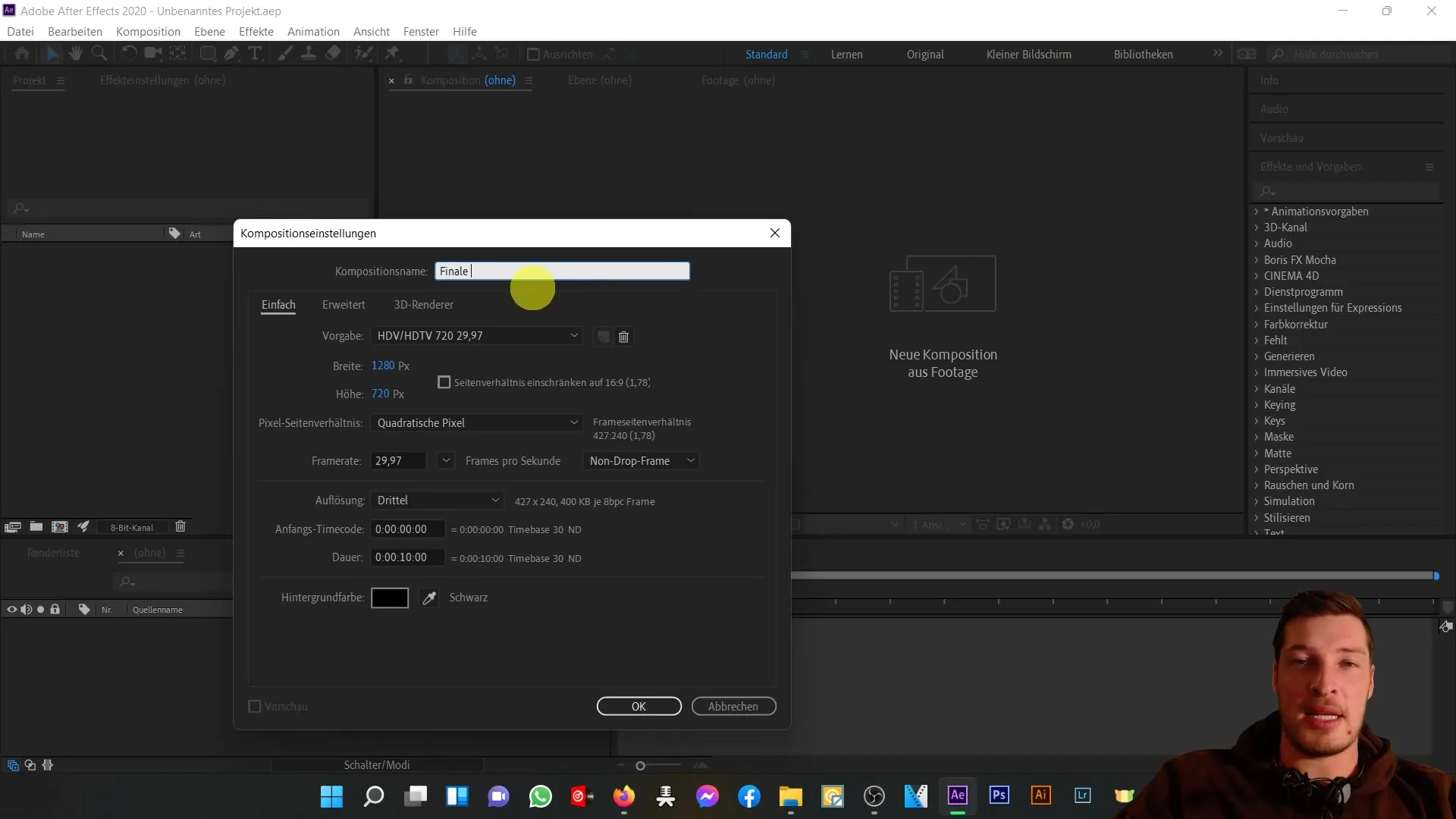
Setelah komposisi baru dibuat, imporlah media sumber - file handy.mp4. Anda dapat menemukan video ini di bahan kursus. Seret file handy.mp4 ke dalam komposisi dan namai sebagai "Front" karena kita fokus pada tampilan depan.
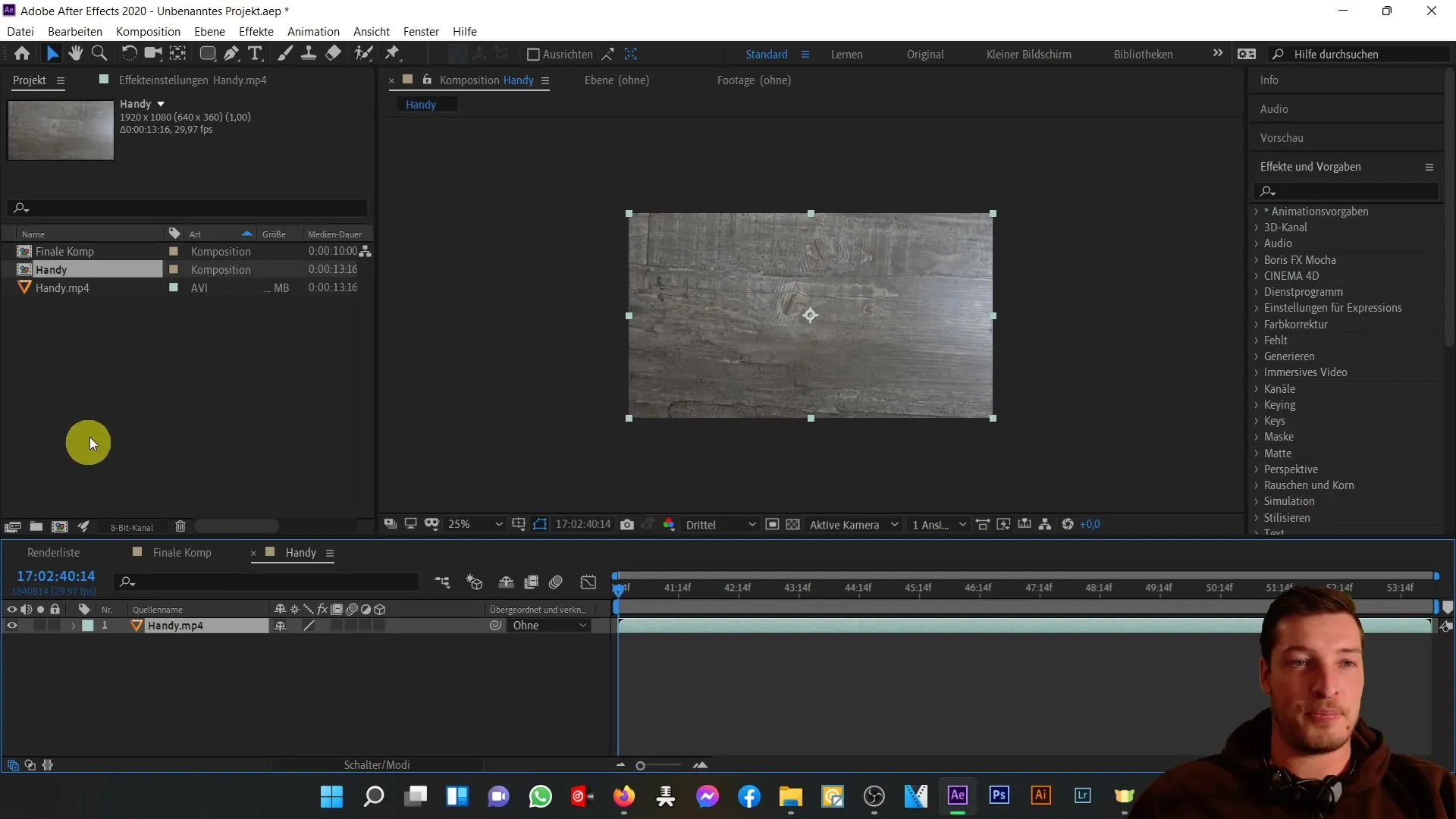
Sekarang, carilah frame di mana ponsel terlihat jelas dari depan. Anda bisa melakukannya dengan menavigasi di timeline.
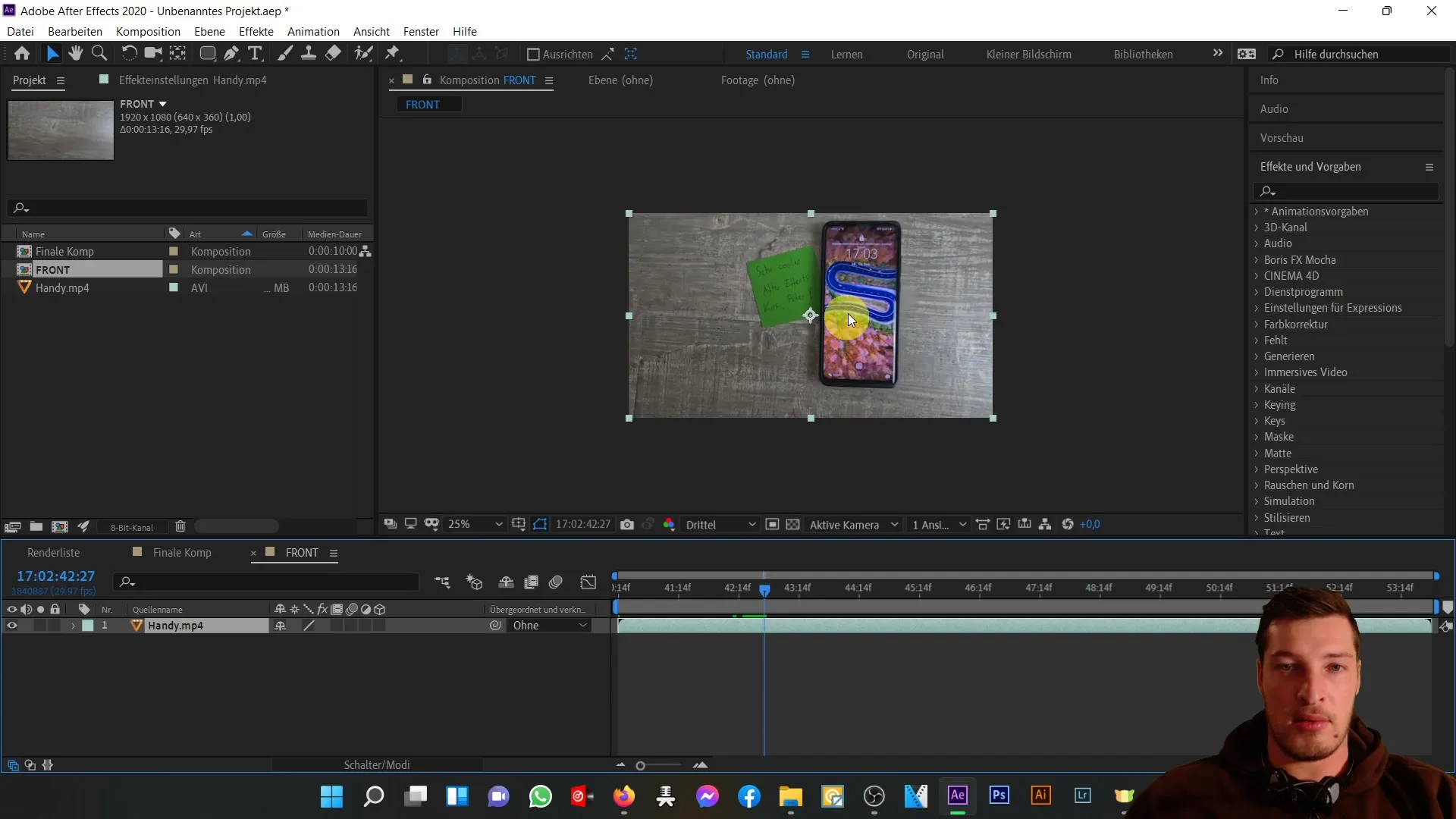
Selanjutnya, pilih lapisan Handy dan luruskannya. Anda dapat menggunakan tombol rotasi dengan tombol "R" dan atur rotasi sekitar -1,2°. Ini akan memberikan ponsel penyesuaian yang presisi.
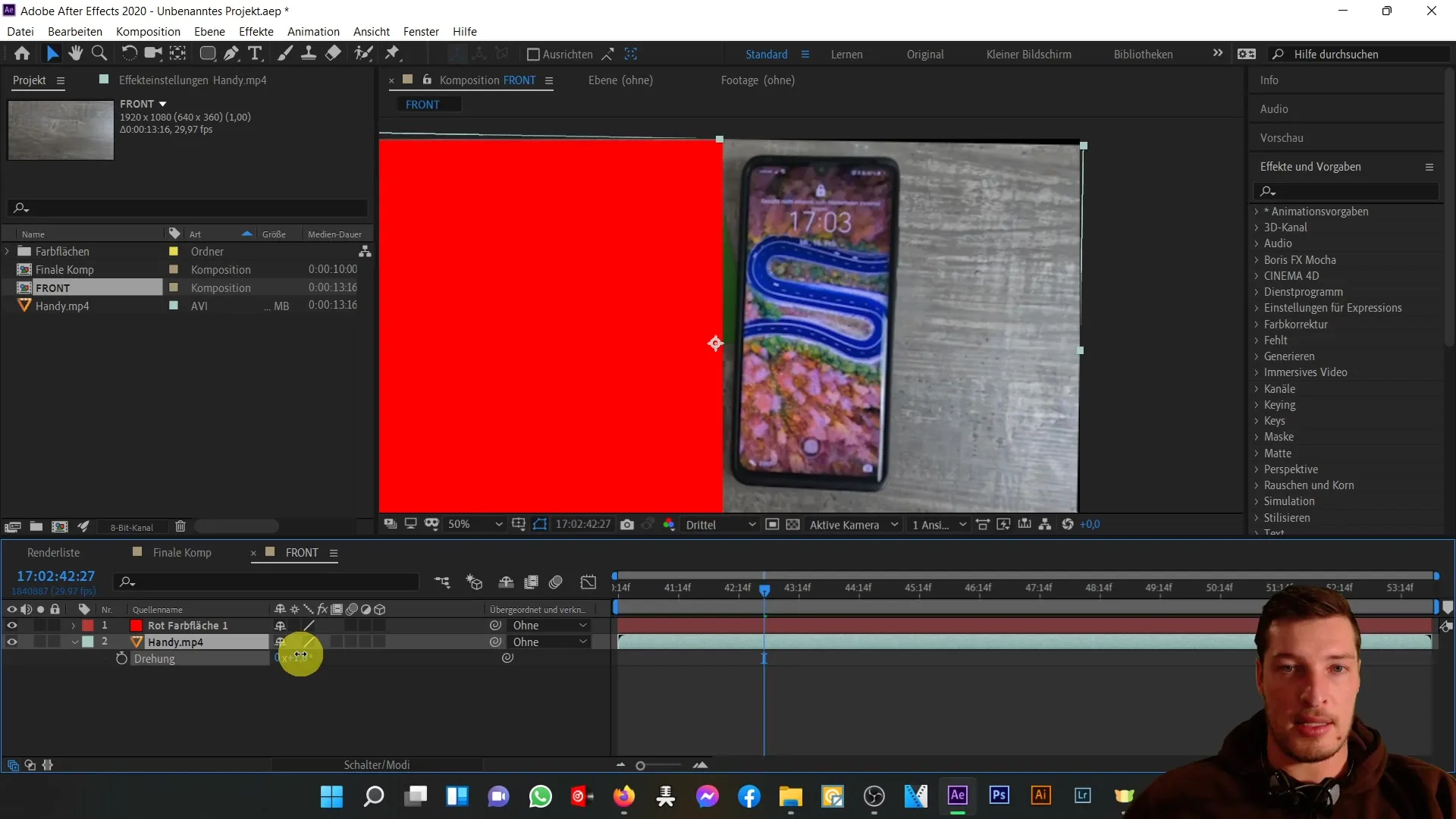
Selanjutnya, nonaktifkan visibilitas area warna merah yang telah Anda gunakan sebelumnya untuk membantu dalam penyesuaian ponsel lebih mudah.
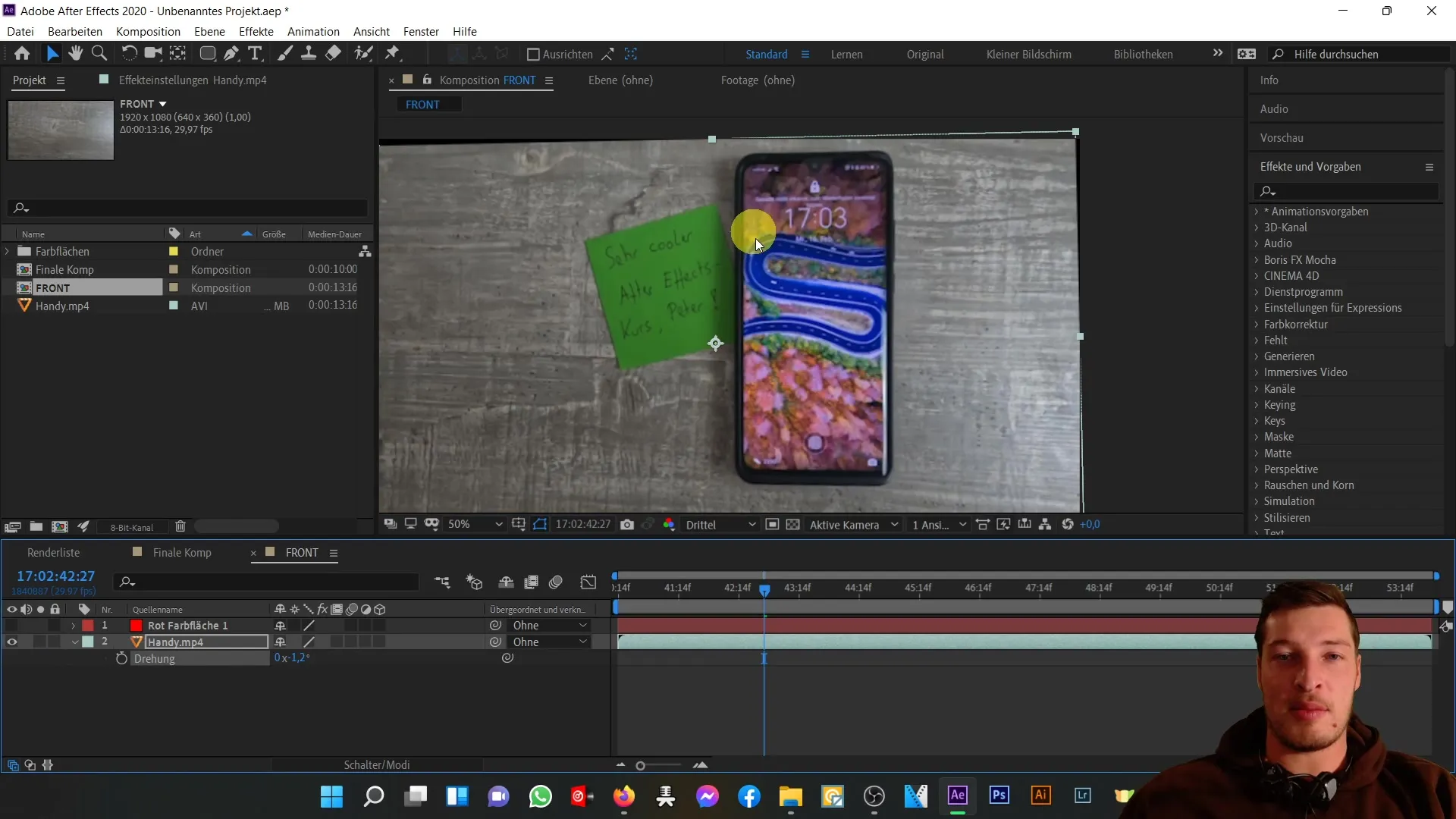
Pada langkah berikutnya, buatlah masker untuk memotong ponsel. Pilih alat bentuk persegi panjang bulat. Namun, penting untuk memastikan bahwa masker dibuat secara benar terlepas dari rotasi ponsel. Untuk membahas ini, Anda perlu membuat subkomposisi.
Masukkan lapisan Handy ke dalam subkomposisi untuk menonaktifkan rotasi dan menggambar persegi panjang yang benar.
Pada komposisi baru, pilih alat bentuk persegi panjang bulat dan gambar masker di sekitar ponsel. Mulailah dari sudut kiri atas ponsel dan tarik ke sudut kanan bawah sambil menyesuaikan bentuk.
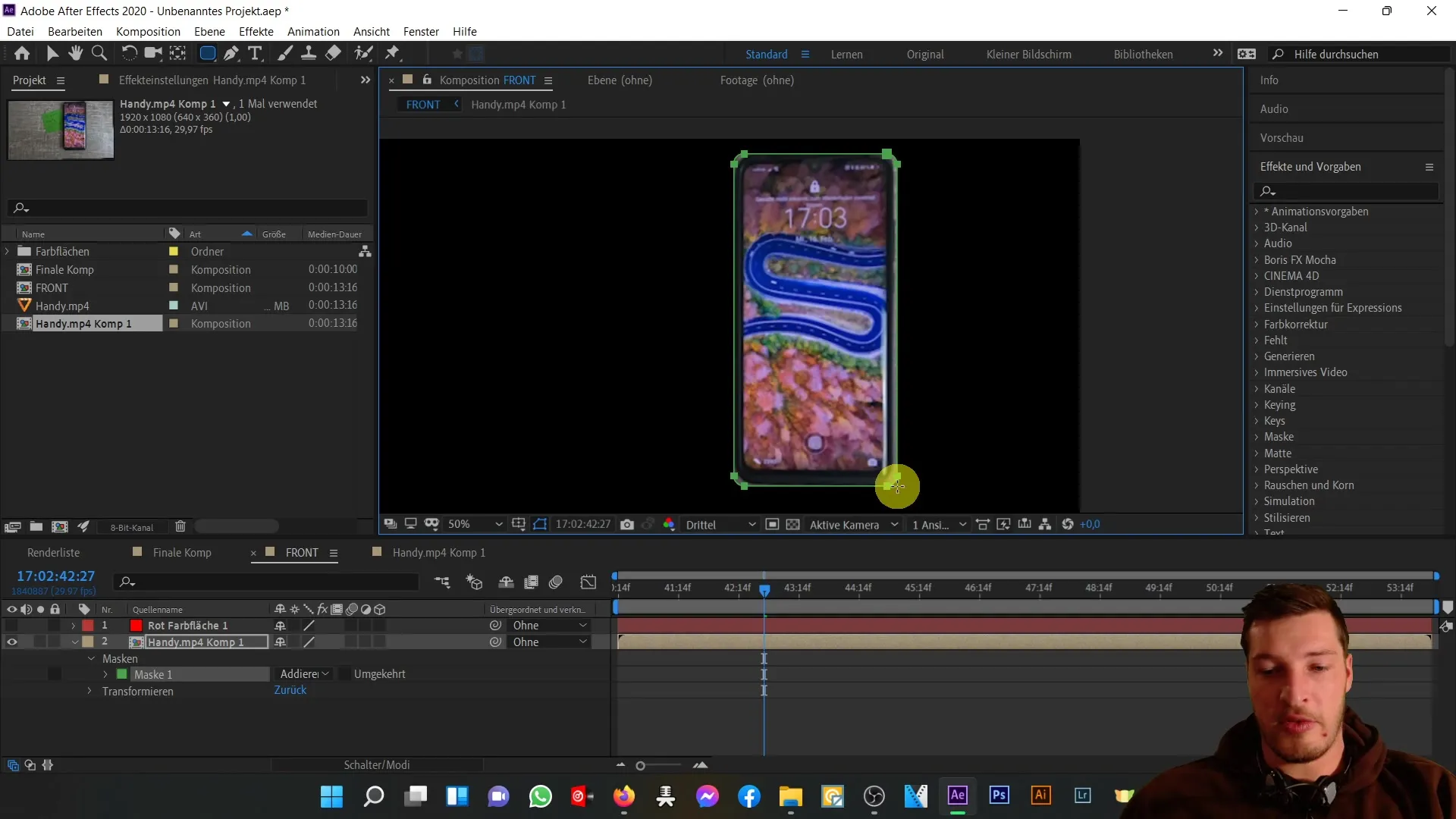
Setelah masker dibuat, perbesar tampilan untuk penyesuaian. Anda dapat menyempurnakan titik-titik masker untuk memastikan gambaran ponsel yang lebih akurat.
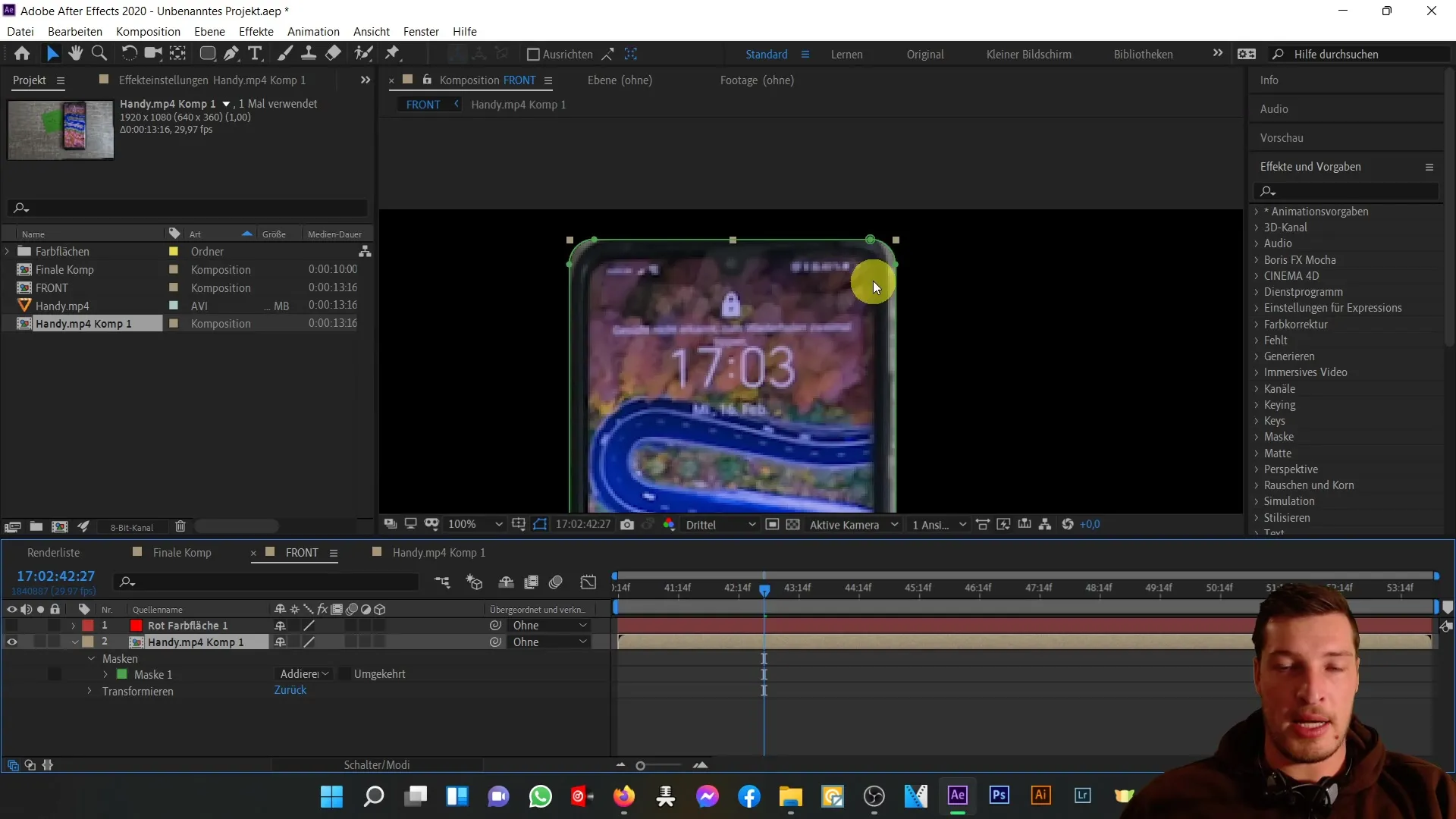
Setelah masker disempurnakan, saatnya untuk membekukan frame yang diinginkan. Klik kanan di dalam komposisi, pilih "Time," dan kemudian "Freeze Frame." Hal ini akan membuat frame saat ini dibekukan sementara Anda masih dapat bekerja dengan elemen lainnya.
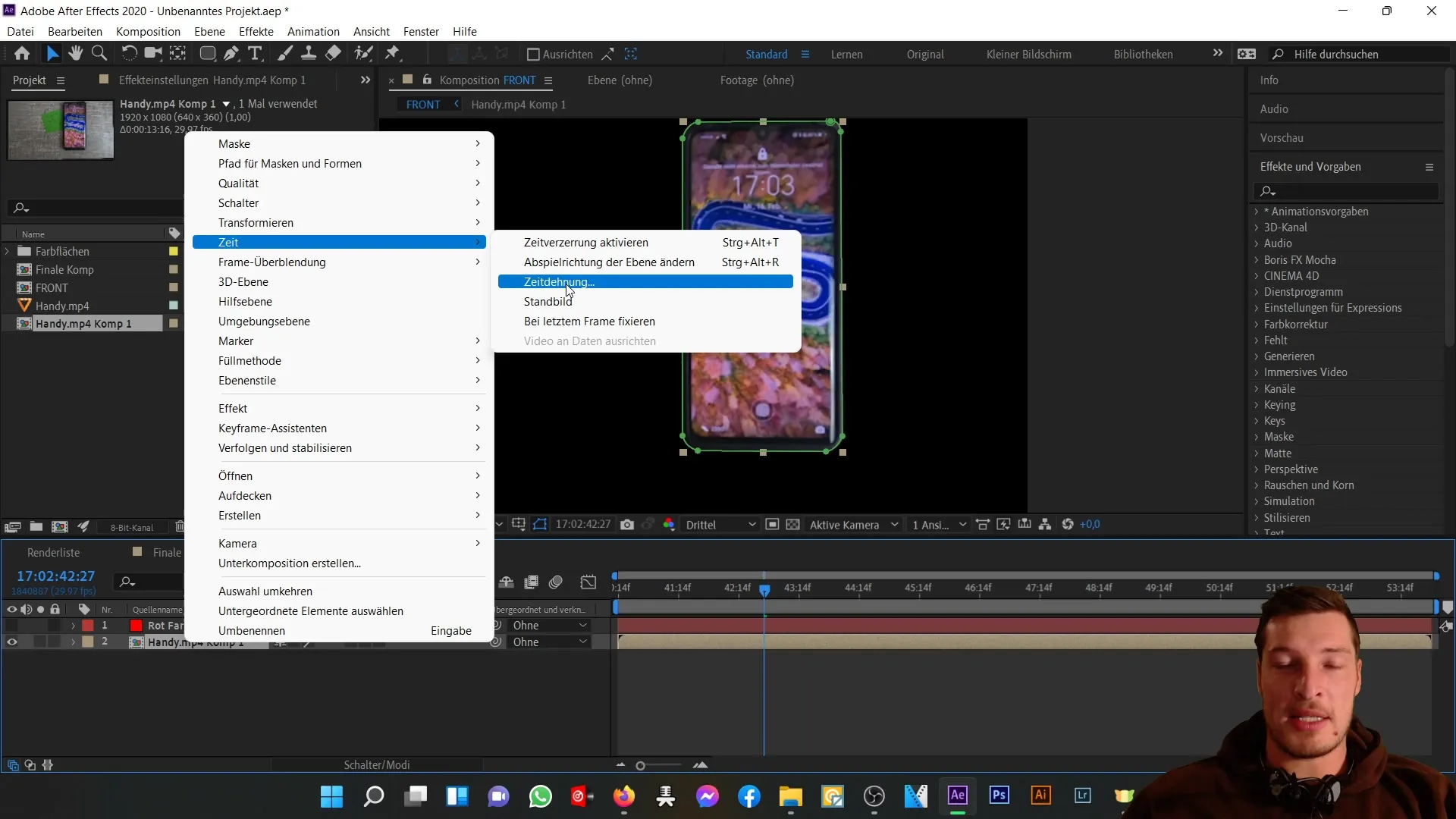
Sekarang Anda telah membuat tampilan depan ponsel 3D Anda dan dapat melangkah ke langkah berikutnya untuk membuat bagian belakang ponsel.
Ringkasan
Di tutorial ini Anda telah belajar cara membuat tampilan depan ponsel 3D di Adobe After Effects. Anda telah membuat komposisi baru, mengimpor video, dan berhasil memotong ponsel dengan alat masker. Selain itu, Anda juga telah menghasilkan gambar diam dari video.
Pertanyaan yang Sering Diajukan
Apa itu After Effects?Adobe After Effects adalah program untuk animasi digital, efek visual, dan kompositing.
Berapa lama waktu yang dibutuhkan untuk membuat ponsel 3D di After Effects?Proses ini dapat bervariasi tergantung pada pengalaman dan tingkat detail, namun biasanya membutuhkan satu jam atau lebih.
Apakah saya bisa membuat ponsel itu juga dengan menggunakan perangkat lunak lain?Iya, ada juga program lain seperti Blender atau Cinema 4D yang dapat digunakan untuk model 3D.


